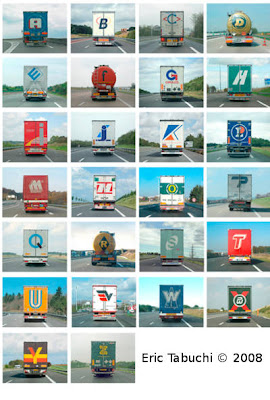El EICAR Antivirus Test File es un archivo que simula ser un virus y sirve para comprobar la fiabilidad de nuestro programa antivirus; el archivo se puede descargar desde su página para ser ejecutado o se puede crear fácilmente copiando un código y guardándolo con extensión .com, un antivirus que esté monitorizando el equipo constantemente debería reconocerlo automáticamente y si el antivirus está desconectado al hacer un scan igualmente debería reconocerlo.
Este archivo no entraña ningún peligro para nuestro equipo ya que solamente es un simulador de virus y no un virus como tal así que si lo probamos y nos sale una pantalla del fin del mundo de nuestro antivirus no debemos asustarnos eso quiere decir que el antivirus funciona bien ¿?
El texto en cuestión para crear el archivo de test es el siguiente:
X5O!P%@AP[4\PZX54(P^)7CC)7}$EICAR-STANDARD-ANTIVIRUS-TEST-FILE!$H+H*
Le ponemos el nombre que queramos y lo guardamos, como decía anteriormente, con extensión .com y listo, a probar el antivirus.
Hasta aquí la parte técnica del asunto, ahora la opinión personal que cada cual puede compartir o no (obviamente).
El EICAR este es del año de María Castaña y según su propia página web la última versión es de Septiembre de 2006 pero por alguna extraña razón últimamente proliferan las entradas en diferentes sitios hablando de esto.
La utilidad de este archivo es más bien nula. Veamos, si un antivirus no detectase el EICAR sería más que preocupante ya que el archivo es viejo y en su momento hubo muchísima gente que dejó de usar un determinado antivirus porque éste no le detectaba el archivo de prueba, pero que un antivirus detecte el EICAR no significa absolutamente nada, ni que funcione bien ni nada de nada ya que todos los fabricantes de antivirus conocen este archivo y pueden incluirlo (seguro que lo hacen) en sus archivos de definiciones para que sea detectado y el usuario se quede tranquilo.
En pocas palabras, el concepto está bien y está de puta madre que exista un archivo que engañe al antivirus haciéndole creer que se encuentra ante un virus y está de puta madre cuando el antivirus no sabe que el archivo es falso.
Al ritmo que se fabrican los virus hoy en día lo importante de un antivirus no es su capacidad de reconocer los virus más viejos y famosos de la historia de la informática, lo importante es que tenga una buena heurística.